Як експортувати нотатки в Apple Notes як PDF на будь-якому пристрої

Дізнайтеся, як експортувати нотатки в Apple Notes як PDF на будь-якому пристрої. Це просто та зручно.
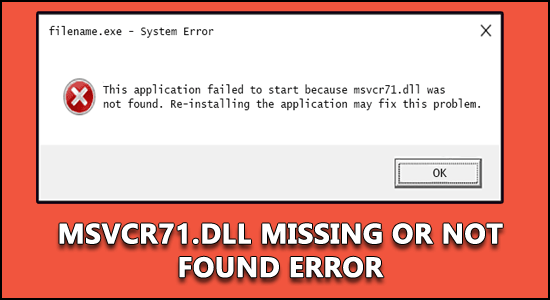
Під час відкриття програми з’являється повідомлення про відсутність MSVCR71.dll у системі Windows 10? Цікаво, як мені виправити помилку MSVCR71.dll, а потім спробуйте самостійно завантажити пакет VC++ Redistributable або завантажити та замінити файл MSVCR71.dll.
Як показано в описі, MSVCR71.dll є файлом Microsoft C Runtime Library, і багато інших програм потребують його для належної роботи. Але іноді через пошкоджені, видалені або відсутні файли DLL ви отримуєте помилку .
Відповідно до повідомлених користувачів, на екрані відображається таке повідомлення про помилку –
Не вдається запустити програму, оскільки на комп’ютері відсутня MSVCR71.DLL.
Що ж, це дуже дратує, але, на щастя, є виправлення, які спрацювали для багатьох користувачів, щоб виправити помилку MSVCR71.dll у Windows 10.
Тут я ділюся з вами експертними рішеннями, які спрацювали для багатьох користувачів, обов’язково дотримуйтесь їх відповідно.
Як виправити помилку відсутності MSVCR71.dll у Windows 10?
Зміст
Виправлення 1: запустіть перевірку системних файлів (SFC).
SFC — це вбудований інструмент Windows, який виправляє пошкоджені системні файли Windows, а також перевіряє відсутність файлів DLL. Отже, якщо ви отримуєте повідомлення « Програма не може запуститися, оскільки на вашому комп’ютері відсутня MSVCR71.dll. », то вам слід застосувати це рішення.
sfc /scannow
Якщо ви все ще стикаєтеся з помилкою MSVCR71.dll відсутній, спробуйте наступне рішення.
Виправлення 2: запустіть DISM
Іншим вбудованим інструментом усунення несправностей Windows, який допомагає виправити пошкоджені файли, є DISM . Це вдосконалений інструмент. Отже, якщо SFC не виконав роботу, ви можете скористатися DISM.
Щоб запустити DISM на вашому комп’ютері, вам просто потрібно виконати такі дії:
DISM.exe /Online /Cleanup-image /Restorehealth
Виправлення 3: відновіть MSVCR71.dll із кошика
Повідомлення про помилку «MSVCR71.dll відсутній» означає, що файл видалено з комп’ютера. Отже, якщо ви випадково видалили MSVCR71.dll зі свого комп’ютера, він має бути доступним у кошику.
Таким чином, щоб виправити помилку MSVCR71.dll не знайдено , ви можете відновити файл із кошика. Але у випадку, якщо він постійно з комп'ютера, то вам потрібно буде знову встановити файл MSVCR71.dll з офіційного сайту.
Виправлення 4: сканування комп’ютера на наявність вірусів/зловмисного програмного забезпечення
Можливо, ви отримуєте помилку MSVCR71.dll is missing на комп’ютері з Windows 10 через наявність на комп’ютері вірусу. Іноді помилки MSVCR71.dll пов’язані зі шкідливими програмами, наявними в системі.
Тому, щоб вирішити цю проблему, запустіть антивірусну перевірку на своєму комп’ютері, щоб видалити вірус. Після цього перевірте, чи виправлена помилка чи ні. Якщо ні, перейдіть до наступного рішення.
На вашому комп’ютері не встановлено антивірусне/антишкідливе програмне забезпечення та ви шукаєте хороший інструмент для захисту від шкідливих програм? Тоді я рекомендую вам спробувати Spyhunter .
Це передовий інструмент захисту від зловмисного програмного забезпечення, який видаляє зловмисне програмне забезпечення або вірус із вашого комп’ютера та захищає ваш ПК від атак зловмисного програмного забезпечення.
Отримайте Spyhunter для видалення шкідливих програм/вірусів із вашого комп’ютера
Виправлення 5: завантажте пакети для розповсюдження Visual C++
MSVCR71.dll постачається з розповсюджуваними пакетами Microsoft Visual C++. Отже, щоб виправити помилку MSVCR71.dll is missing на комп’ютері з Windows 10 , ви можете завантажити розповсюджувані пакети Visual C++.
Для цього вам необхідно зробити наступне:
Виправлення 6: копіювання файлу MSVCR71.dll з іншого комп’ютера
Ще один спосіб відновити файл MSVCR71.dll — скопіювати цей файл з іншого комп’ютера та вставити на свій комп’ютер. Але переконайтеся, що комп’ютер, з якого ви копіюєте файл, має ту саму ОС, що й ваша.
елемент керування /назва microsoft.system
Виконавши всі кроки, перевірте, чи помилка MSVCR71.dll не знайдено була вирішена чи ні.
Виправлення 7: Завантажте файл MSVCR71.dll вручну
Оскільки помилка MSVCR71.dll дуже поширена серед користувачів, тому повні веб-сайти вже створили резервну копію цього файлу dll. Отже, якщо у вас виникає ця проблема, ви можете просто виправити її, завантаживши її з надійного веб-сайту та розмістивши в потрібному місці.
regsvr32 msvcr71.dl
Сподіваємося, що тепер помилку відсутності MSVCR71.dll вирішено, але якщо помилка все ще виникає, спробуйте інші ручні рішення, перелічені в нашому посібнику Як виправити помилки DLL ?
Або виправити це легко головним альтернативним рішенням.
Помилка MSVCR71.dll: поширені запитання
1: Чого не вистачає в MSVCR71.DLL?
Відсутність MSVCR71.DLL — це повідомлення про помилку, яке з’являється, коли файл DLL відсутній, видалений або пошкоджений у системі, а програмні файли, які покладаються на цей файл DLL, не можуть його використовувати.
2: Для чого використовується MSVCR71.DLL?
MSVCR71.DLL — це модуль і файл Windows, пов’язаний із бібліотекою Microsoft Visual C Runtime Library. Він містить стандартні функції бібліотеки C, і існують різні додатки/програми Windows, які покладаються на цей файл DLL для керування та показу елементів, таких як смуги прокрутки, події миші, спадне меню та кнопки.
3. Як виправити помилки відсутніх DLL у Windows 10?
Щоб виправити помилку відсутньої DLL на комп’ютері з Windows 10, виконайте наведені нижче дії.
Альтернативне рішення для усунення помилки MSVCR71.dll Missing/Not Found
Випробували всі надані рішення, але повідомлення про помилку MSVCR71.dll не знайдено на комп’ютері з Windows 10 все одно з’являється ? Не хвилюйтеся, тому що це альтернативне рішення для вас. Спробуйте PC Repair Tool , щоб виправити помилку відсутності MSVCR71.dll .
Це високопрогресивний і багатофункціональний інструмент відновлення, який виправляє помилки ПК/проблеми, такі як DLL, BSOD, програми, помилки ігор, а також захищає ПК від атак вірусів/зловмисного програмного забезпечення та багато іншого.
Цей інструмент також оптимізує ПК, щоб покращити його продуктивність і змусити його працювати як новий. Отже, просто завантажте його та відскануйте свій ПК за допомогою цього інструменту, щоб виправити типові помилки ПК Windows.
Отримайте PC Repair Tool, щоб виправити помилку MSVCR71.dll у Windows 10
Висновок
Отже, це все про помилку відсутності MSVCR71.dll на комп’ютері з Windows 10 .
Виправлення, згадані в цій статті, допоможуть вам позбутися цієї проблеми. Все, що вам потрібно зробити, це виконати ці рішення одне за одним, доки не знайдете те, що вам підходить.
Сподіваюся, стаття вам підійде. Якщо так, поділіться нашими статтями з користувачами, які мають таку ж проблему.
Дізнайтеся, як експортувати нотатки в Apple Notes як PDF на будь-якому пристрої. Це просто та зручно.
Як виправити помилку показу екрана в Google Meet, що робити, якщо ви не ділитеся екраном у Google Meet? Не хвилюйтеся, у вас є багато способів виправити помилку, пов’язану з неможливістю поділитися екраном
Дізнайтеся, як легко налаштувати мобільну точку доступу на ПК з Windows 11, щоб підключати мобільні пристрої до Wi-Fi.
Дізнайтеся, як ефективно використовувати <strong>диспетчер облікових даних</strong> у Windows 11 для керування паролями та обліковими записами.
Якщо ви зіткнулися з помилкою 1726 через помилку віддаленого виклику процедури в команді DISM, спробуйте обійти її, щоб вирішити її та працювати з легкістю.
Дізнайтеся, як увімкнути просторовий звук у Windows 11 за допомогою нашого покрокового посібника. Активуйте 3D-аудіо з легкістю!
Отримання повідомлення про помилку друку у вашій системі Windows 10, тоді дотримуйтеся виправлень, наведених у статті, і налаштуйте свій принтер на правильний шлях…
Ви можете легко повернутися до своїх зустрічей, якщо запишете їх. Ось як записати та відтворити запис Microsoft Teams для наступної зустрічі.
Коли ви відкриваєте файл або клацаєте посилання, ваш пристрій Android вибирає програму за умовчанням, щоб відкрити його. Ви можете скинути стандартні програми на Android за допомогою цього посібника.
ВИПРАВЛЕНО: помилка сертифіката Entitlement.diagnostics.office.com



![[ВИПРАВЛЕНО] Помилка 1726: Помилка виклику віддаленої процедури в Windows 10/8.1/8 [ВИПРАВЛЕНО] Помилка 1726: Помилка виклику віддаленої процедури в Windows 10/8.1/8](https://img2.luckytemplates.com/resources1/images2/image-3227-0408150324569.png)
![Як увімкнути просторовий звук у Windows 11? [3 способи] Як увімкнути просторовий звук у Windows 11? [3 способи]](https://img2.luckytemplates.com/resources1/c42/image-171-1001202747603.png)
![[100% вирішено] Як виправити повідомлення «Помилка друку» у Windows 10? [100% вирішено] Як виправити повідомлення «Помилка друку» у Windows 10?](https://img2.luckytemplates.com/resources1/images2/image-9322-0408150406327.png)


